文章詳情頁
Windows10設置時間日期方法介紹
瀏覽:139日期:2023-05-17 09:45:15
Windows10系統的桌面右下角是自帶有時間顯示的,但是一般在默認情況下只會顯示年月份的時間,導致查看起來非常的不方便。那么用戶如果想要在上面添加星期顯示的話,小編下面文章中講解的教程方法就能對大家有所幫助。

1、鼠標右鍵桌面開始菜單,打開控制面板
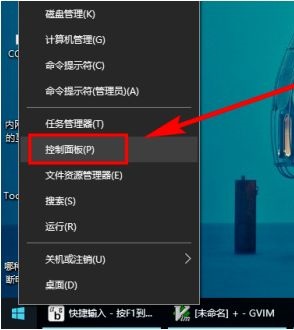
2、隨后在時間、語言和區域欄目中,點擊更改日期、時間或數字格式按鈕
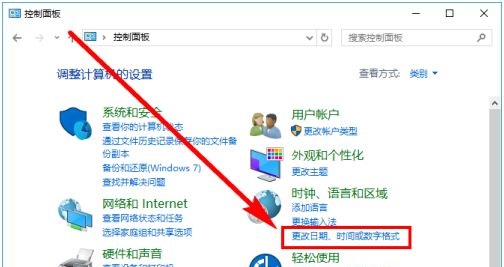
3、接著鼠標下拉點擊其他設置選項
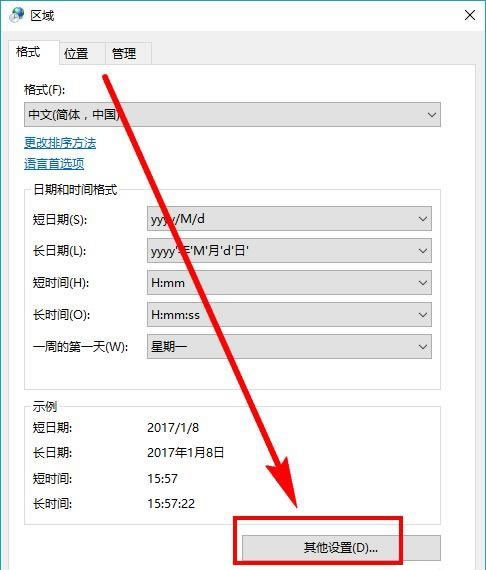
4、然后將面板切換到日期一欄
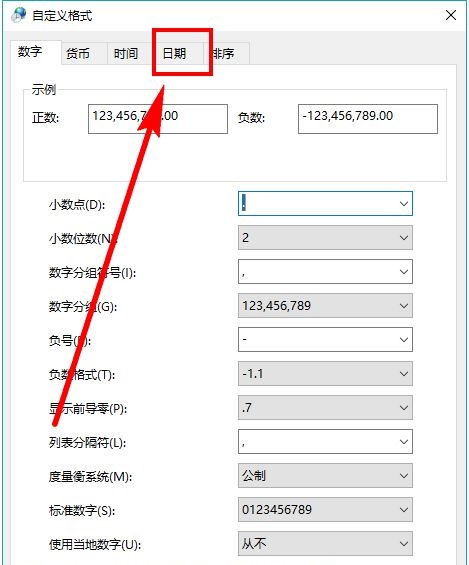
5、最后如下圖所示修改短日期格式,點擊應用保存即可
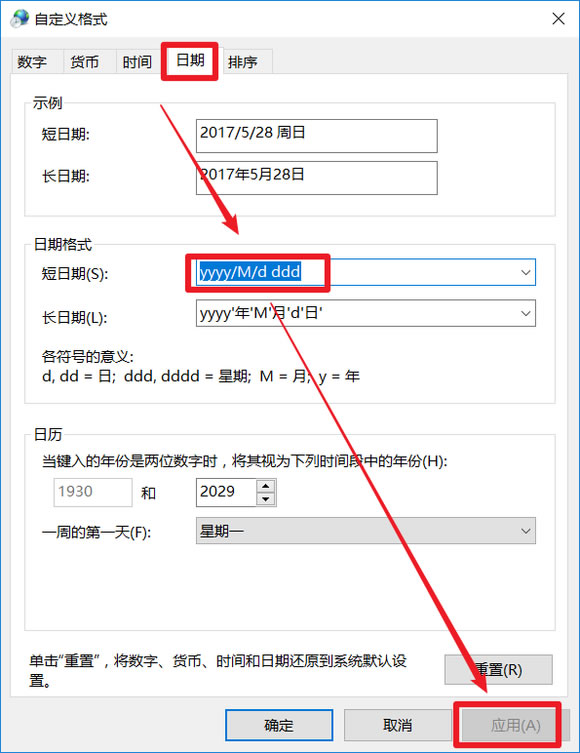
看了這么多,你學會了嗎?想要獲得最新資訊就來IE瀏覽器中文網站!簡單易懂的軟件教程、令人耳目一新的游戲玩法這里統統都有,更多精彩不容錯過!
標簽:
Windows系統
相關文章:
1. win7怎么設置屏幕休眠密碼(win7屏幕保護設置密碼)2. win10安裝ubuntu速度慢應對步驟分享3. Centos7安裝完畢后無法聯網顯示Server not found如何解決?4. 如何純凈安裝win10系統?uefi模式下純凈安裝win10系統圖文教程5. 宏碁Swift 3筆記本如何安裝win7系統 安裝win7系統方法說明6. 微軟Windows XP盜版提醒工具將向用戶提供7. Windows虛擬機怎么和Mac共享打印機8. 蘋果 macOS 11.7.3 更新導致 Safari 收藏夾圖標無法正常顯示9. centos6.5下kvm環境搭建詳解10. Win10系統鍵盤突然打不出中文字怎么辦?
排行榜

 網公網安備
網公網安備